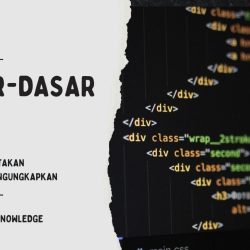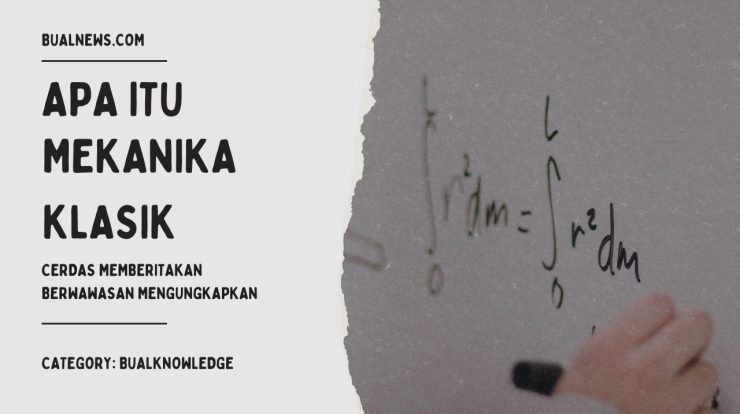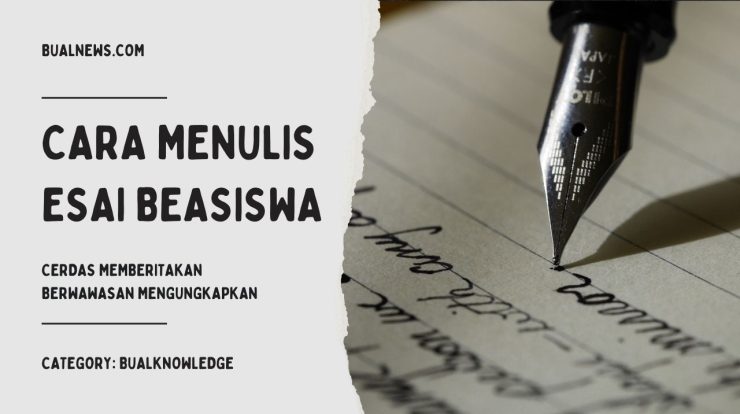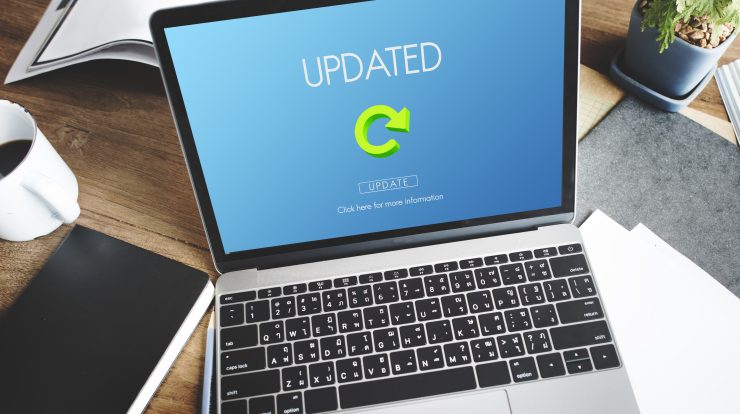
Bualnews.com – Blue screen merupakan kerusakan perangkat komputer yang sering kita jumpai baik itu dalam konteks sofware yang bermasalah atau pun hadware berikut pembahasanya beserta solusinya.
APA ITU BLUE SCREEN (BSOD)
Blue Screen of Death (BSOD) adalah istilah yang digunakan untuk menggambarkan tampilan layar biru yang muncul di sistem operasi Windows saat terjadi kesalahan serius yang mengakibatkan sistem tidak dapat melanjutkan operasi normal. BSOD adalah indikasi dari masalah yang signifikan pada sistem dan biasanya memaksa komputer untuk melakukan restart.
Pada BSOD, layar komputer akan ditampilkan dengan latar belakang biru dan pesan kesalahan kritis. Pesan ini dapat memberikan petunjuk tentang penyebab masalah, seperti informasi tentang file atau driver yang menyebabkan kesalahan. Pesan kesalahan ini sering disertai dengan kode error unik yang dapat membantu teknisi atau pengguna untuk mengidentifikasi penyebab masalah.
BSOD dapat disebabkan oleh berbagai faktor, termasuk masalah perangkat keras, driver yang rusak, kerusakan sistem file, infeksi malware, masalah registry, konflik perangkat keras, dan banyak lagi. Ketika BSOD terjadi, komputer akan menghentikan operasi normal dan memaksa pengguna untuk melakukan restart.
Meskipun BSOD dapat menjadi tanda masalah serius, mereka juga memberikan informasi penting kepada pengguna dan teknisi untuk mendiagnosis dan memperbaiki masalah. Pengguna yang mengalami BSOD sebaiknya mencatat pesan kesalahan dan kode error yang muncul, karena ini dapat membantu dalam upaya perbaikan dan pemecahan masalah. Jika BSOD terjadi secara berulang, disarankan untuk mencari bantuan dari teknisi komputer atau sumber dukungan teknis yang andal.
PENYEBAB DARI BLUE SCREEN (BSOD)
Windows Blue Screen of Death (BSOD) dapat disebabkan oleh berbagai faktor. Beberapa di antaranya termasuk:
- Masalah Driver: Salah satu penyebab paling umum BSOD adalah driver perangkat keras yang rusak, usang, atau tidak cocok. Ini bisa termasuk driver kartu grafis, chipset, audio, atau perangkat keras lainnya.
- Overclocking yang Tidak Stabil: Overclocking komponen seperti CPU, RAM, atau kartu grafis dapat menyebabkan BSOD jika pengaturan yang tidak stabil digunakan.
- Konflik Perangkat Keras: Konflik antara perangkat keras yang berbeda dalam sistem Anda dapat menyebabkan BSOD. Ini bisa terjadi ketika perangkat keras baru ditambahkan atau jika ada masalah dengan konektivitas atau kompatibilitas.
- Perangkat Keras Bermasalah: Kerusakan pada perangkat keras seperti RAM yang buruk, hard drive yang bermasalah, atau kartu grafis yang rusak dapat menyebabkan BSOD.
- Virus atau Malware: Infeksi virus atau malware yang parah dapat merusak sistem operasi dan menyebabkan BSOD.
- Perangkat Lunak Bermasalah: Program atau perangkat lunak yang tidak stabil, rusak, atau tidak kompatibel dengan sistem operasi dapat menyebabkan BSOD.
- Pembaruan Sistem Gagal: Pembaruan sistem yang gagal atau terganggu dapat menyebabkan masalah yang mengakibatkan BSOD.
- Kerusakan Sistem File: Kerusakan pada sistem file yang diperlukan untuk booting dan operasi normal dapat menyebabkan BSOD.
- Masalah Registry: Kesalahan dalam registri Windows dapat menyebabkan masalah yang berakibat pada BSOD.
- Kemungkinan Lainnya: Ada banyak faktor lain yang juga dapat menyebabkan BSOD, termasuk masalah listrik, overheating, atau bahkan cacat pada hardware.
Penting untuk mencatat pesan kesalahan yang muncul pada BSOD, karena pesan tersebut sering kali memberikan petunjuk tentang penyebabnya.
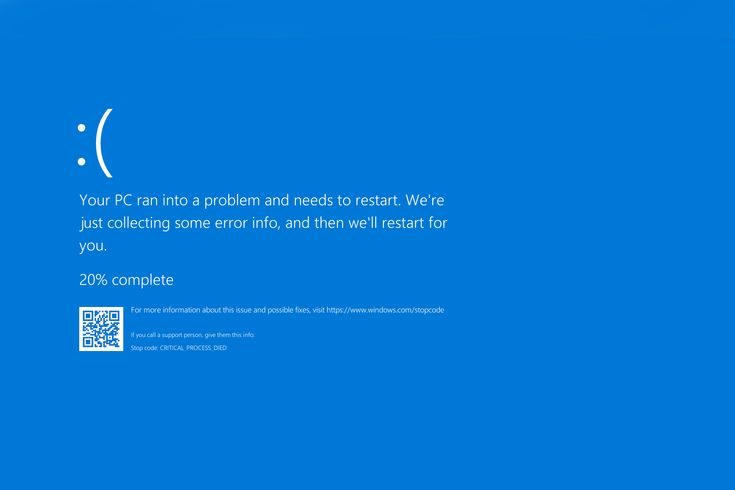
10 LANGKAH SOLUSI BSOD
SOLUSI JIKA TERJADI BLUE SCREEN ( BSOD )
Blue Screen of Death (BSOD) adalah tampilan layar biru yang muncul saat sistem Windows mengalami kesalahan serius dan tidak dapat melanjutkan operasi normal. Jika Anda mengalami BSOD, berikut beberapa langkah yang dapat Anda coba:
- Restart Komputer: Pertama-tama, cobalah restart komputer Anda. Terkadang, BSOD bisa terjadi akibat masalah sementara yang mungkin dapat diatasi dengan restart.
- Catat Pesan Kesalahan: BSOD biasanya disertai dengan pesan kesalahan. Catat pesan kesalahan tersebut atau ambil gambar layar jika memungkinkan. Pesan ini dapat memberikan petunjuk tentang penyebab BSOD.
- Mode Aman: Jika Anda dapat masuk ke dalam Windows, coba boot ke dalam Mode Aman dengan menekan F8 saat komputer menyala. Dari sini, Anda dapat mencoba memperbaiki masalah dengan menghapus program atau driver yang mungkin menyebabkan BSOD.
- Periksa Perangkat Keras Baru: Jika Anda baru-baru ini menginstal perangkat keras baru seperti RAM atau kartu grafis, pastikan perangkat tersebut terpasang dengan benar dan kompatibel dengan sistem Anda.
- Perbarui Driver: Driver yang usang atau tidak cocok dapat menyebabkan BSOD. Pastikan semua driver perangkat keras Anda diperbarui ke versi terbaru dari situs resmi produsen.
- Periksa Malware: Malware atau virus dapat menyebabkan BSOD. Jalankan pemindai malware atau antivirus yang terpercaya untuk memastikan sistem Anda bersih.
- Perbaikan Sistem: Jika Anda tidak dapat masuk ke Windows atau masalahnya terus berlanjut, Anda dapat mencoba menggunakan opsi perbaikan sistem yang disediakan oleh Windows, termasuk utilitas Perbaikan Startup.
- Pemulihan Sistem: Jika BSOD terjadi setelah Anda menginstal perangkat lunak atau perubahan penting pada sistem, Anda dapat mencoba mengembalikan sistem ke titik pemulihan sebelum masalah terjadi.
- Hindari Overclocking: Jika Anda telah melakukan overclocking pada CPU atau komponen lainnya, pertimbangkan untuk mengembalikan ke pengaturan default. Overclocking yang tidak stabil dapat menyebabkan BSOD.
- Perangkat Keras Bermasalah: Komponen perangkat keras yang rusak, seperti RAM yang buruk, dapat menyebabkan BSOD. Anda dapat mencoba mengganti atau menguji komponen perangkat keras untuk melihat apakah masalahnya teratasi.
Jika Anda tidak dapat memperbaiki BSOD dengan langkah-langkah di atas, masalahnya mungkin lebih serius dan memerlukan bantuan dari teknisi komputer atau dukungan teknis.